¿Cómo cambio el cliente de correo electrónico predeterminado de mi navegador web para los vínculos mailto?
Contexto
Al hacer clic en un hipervínculo de correo electrónico, también denominado "vínculo mailto", en Procore (p. ej. 1234abcd@procoretech.com), es posible que haya notado que su ordenador intentará crear un nuevo correo electrónico en su cliente de correo electrónico predeterminado, que suele ser Microsoft Outlook para la mayoría de los sistemas en los que está instalado Microsoft Office. Sin embargo, si no utiliza MS Outlook como su cliente de correo electrónico principal, es posible que no desee este tipo de comportamiento predeterminado. Afortunadamente, puede seguir los pasos a continuación para personalizar sus respectivos navegadores web para abrir un cliente de correo electrónico diferente (por ejemplo, Gmail) en su lugar.

Respuesta
Este artículo contiene instrucciones para añadir un cliente de correo electrónico predeterminado diferente para los vínculos "mailto" en los siguientes navegadores:
Google Chrome
- Abra el navegador web Chrome.
- Haga clic en el icono de menú de Chrome en la esquina superior derecha de la ventana.

- Haga clic en Configuración.
- Haga clic en Configuración avanzada en la parte inferior de la página.
- En "Privacidad", haga clic en Configuración de contenido.
- Desplácese hacia abajo hacia la sección "Encargados" y haga clic en el botón Gestionar encargados.
- Seleccione el cliente de correo electrónico predeterminado que desee (por ejemplo, Gmail).
Firefox
- Abra el navegador web de Firefox.
- Haga clic en el menú de Firefox en la esquina superior izquierda de la ventana.
- Haga clic en Opciones (PC) o Preferencias (Macintosh).
- Haga clic en la subpestaña Aplicaciones.
- Utilice la barra de búsqueda para "mailto".
- Haga clic en el menú desplegable de la columna "Acción".
- Seleccione el cliente de correo electrónico predeterminado que desee (p. ej., Utilice Gmail).
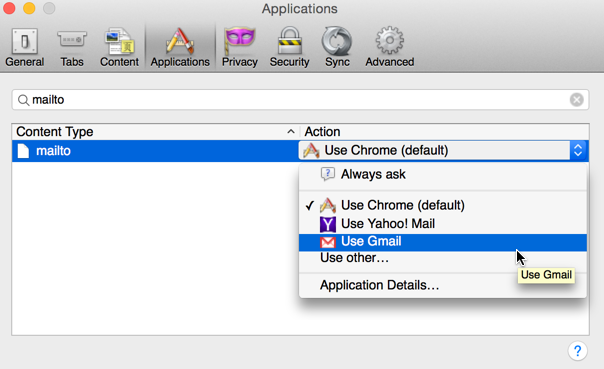
- Haga clic en OK. (Nota: En un ordenador Macintosh, su configuración se guardará automáticamente, por lo que no tendrá que hacer clic en Aceptar).
Safari
- Abra el navegador web Safari.
- Instale la "Extensión de Google Mailto" para Safari haciendo clic en el siguiente vínculo: Extensión de Google Mailto
- Haga clic en el icono Descargas (flecha apuntando hacia abajo) en la esquina superior derecha de la ventana.
- Haga doble clic en la extensión que acaba de descargar.
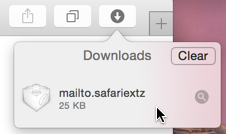
- Haga clic en Instalar cuando se le solicite.
- En la sección "Opciones", seleccione el cliente de correo electrónico predeterminado que desee (por ejemplo, Gmail). (Nota: Una vez que haga clic en un cliente de correo electrónico, se guardará automáticamente).
- Cuando termine, reinicie el navegador cerrándolo y volviéndolo a abrir.

